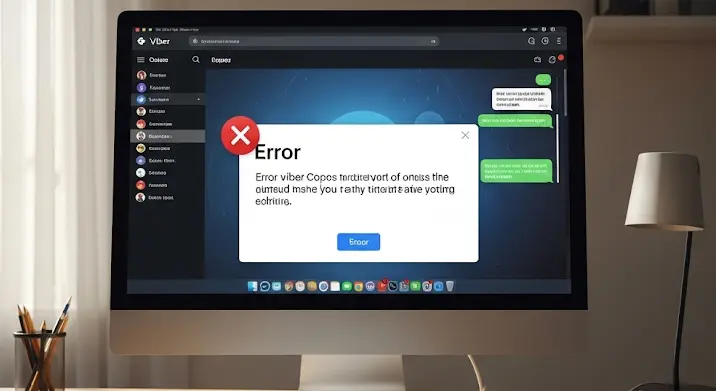
A Viber egy népszerű üzenetküldő alkalmazás, amelyet sokan használunk napi szinten okostelefonon és számítógépen egyaránt. Rendkívül bosszantó lehet, amikor a Viber PC-re telepítve nem indul el, megakad, vagy valamilyen hibaüzenetet dob. Ebben a cikkben áttekintjük a leggyakoribb okokat, amelyek miatt ez előfordulhat, és részletes hibaelhárítási lépéseket kínálunk a probléma megoldására.
Gyakori okok, amiért a Viber nem indul el PC-n
Számos tényező okozhatja, hogy a Viber asztali alkalmazás nem indul el megfelelően. Nézzük a leggyakoribbakat:
- Elavult Viber verzió: A régi verziók tartalmazhatnak hibákat, amelyek megakadályozzák a program indulását.
- Kompatibilitási problémák: A Viber nem feltétlenül kompatibilis minden operációs rendszerrel vagy hardverrel.
- Sérült fájlok: A telepítés során sérült fájlok akadályozhatják a program működését.
- Konfliktusok más programokkal: Néhány másik program, különösen biztonsági szoftverek, ütközhetnek a Viberrel.
- Hálózati problémák: A Vibernek stabil internetkapcsolatra van szüksége a működéshez.
- Nem megfelelő rendszerkövetelmények: A számítógép nem felel meg a Viber minimális rendszerkövetelményeinek.
- Rendszerhibák: A Windowsban vagy más operációs rendszerekben előforduló hibák is okozhatnak problémákat.
Hibaelhárítási lépések: Kezdjük az alapokkal!
Mielőtt bonyolultabb megoldásokhoz folyamodnánk, kezdjük az alapvető hibaelhárítási lépésekkel:
- Indítsa újra a számítógépet: Egy egyszerű újraindítás sok problémát megoldhat, beleértve a programindítási hibákat is.
- Ellenőrizze az internetkapcsolatot: Győződjön meg róla, hogy a számítógép csatlakozik az internethez, és hogy a kapcsolat stabil. Próbáljon meg egy másik weboldalt megnyitni a böngészőben.
- Zárja be a felesleges programokat: Zárjon be minden olyan programot, amelyet nem használ, különösen a memóriafoglaló alkalmazásokat.
- Futtassa a Vibert rendszergazdaként: Kattintson jobb gombbal a Viber ikonjára, és válassza a „Futtatás rendszergazdaként” lehetőséget.
Haladó hibaelhárítási módszerek
Ha az alapvető lépések nem oldják meg a problémát, próbálkozzunk a következő, haladóbb módszerekkel:
1. A Viber frissítése
Az elavult Viber verzió gyakran okoz problémákat. Ellenőrizze, hogy elérhető-e frissítés:
- Nyissa meg a Vibert (ha sikerül).
- Kattintson a menüre (általában három vízszintes vonal).
- Válassza a „Beállítások” lehetőséget.
- Kattintson a „Névjegy” vagy a „Frissítések keresése” opcióra.
- Ha elérhető frissítés, telepítse.
Ha a Viber nem indul el, látogasson el a Viber hivatalos weboldalára, és töltse le a legújabb verziót.
2. A Viber újratelepítése
A sérült fájlok kiküszöbölésének legjobb módja a Viber teljes eltávolítása és újratelepítése:
- Nyissa meg a Vezérlőpultot (Windowsban).
- Kattintson a „Programok” majd a „Programok és szolgáltatások” lehetőségre.
- Keresse meg a Vibert a listában.
- Kattintson rá, majd válassza az „Eltávolítás” lehetőséget.
- Töltse le a Viber legújabb verzióját a hivatalos weboldalról.
- Telepítse újra a programot.
3. Kompatibilitási problémák megoldása
Ha a Viber kompatibilitási problémákat tapasztal, próbálja meg futtatni kompatibilitási módban:
- Kattintson jobb gombbal a Viber ikonjára.
- Válassza a „Tulajdonságok” lehetőséget.
- Kattintson a „Kompatibilitás” fülre.
- Jelölje be a „Program futtatása kompatibilitási módban” jelölőnégyzetet.
- Válassza ki az operációs rendszer egy korábbi verzióját a legördülő menüből.
- Kattintson az „Alkalmaz” majd az „OK” gombra.
4. Tűzfal és vírusirtó beállítások ellenőrzése
A tűzfal vagy a vírusirtó blokkolhatja a Viber működését. Ellenőrizze a beállításokat, és győződjön meg róla, hogy a Viber nem szerepel a tiltólistán.
5. Rendszerfájlok ellenőrzése és javítása
A Windows rendszerfájlok sérülése is okozhat programindítási problémákat. Futtasson egy rendszerfájl-ellenőrzőt:
- Nyissa meg a Parancssort rendszergazdaként (keresse meg a „cmd”-t a Start menüben, kattintson rá jobb gombbal, és válassza a „Futtatás rendszergazdaként” lehetőséget).
- Írja be a következő parancsot:
sfc /scannow - Nyomja meg az Entert. A rendszer ellenőrzi és javítja a sérült fájlokat. Ez eltarthat egy ideig.
6. Grafikus illesztőprogram frissítése
Bár ritkán, de a grafikus illesztőprogram problémái is befolyásolhatják a programok indulását. Frissítse a grafikus illesztőprogramot a gyártó weboldaláról (Nvidia, AMD, Intel).
7. A Viber támogatásának felkeresése
Ha a fenti lépések egyike sem segít, a legjobb megoldás a Viber támogatásának felkeresése. Lehetséges, hogy egyedi problémája van, amire ők tudnak megoldást nyújtani.
Összegzés
A Viber PC-re telepítve nem indulása sokféle okra vezethető vissza. A legtöbb probléma azonban egyszerű hibaelhárítási lépésekkel megoldható. Fontos, hogy türelmes legyen, és lépésről lépésre haladjon a megoldás felé. Ha pedig semmi sem segít, ne habozzon szakemberhez fordulni.
